Kaip redaguoti savo "Minecraft" žemėlapius su išoriniu redaktoriumi

Ankstesniame pamokoje mes priėmėme "WorldEdit", kad galėtume atlikti "spin", fantastinį žaidimo redaktorių, kuris leidžia atlikti patobulintus Minecraft kraštovaizdžio pakeitimus. žaisti žaidimą. Šiandien mes žiūrime į MCEdit galingą išorinį redaktorių, kuris naudojamas norint redaguoti "Minecraft" pasaulį už žaidimo ribų, taip pat, kaip norite redaguoti nuotrauką ar 3D modelį.
Kodėl naudokite MCEdit?
Redaguodami žemėlapį naudodami in- žaidimo įrankis, pvz., "WorldEdit", yra tikrai įdomus, nes jis suteikia jums tiesioginį atsiliepimą apie procesą ir jaučiasi žaidžiant "Minecraft" su dievų panašiais įgaliojimais, jis turi apribojimų. Nors jūs galite daryti beveik viską, naudodami "WorldEdit", jūs galite daryti su priemonėmis, į kurias mes ketiname pažvelgti, daugeliu atvejų reikia daug daugiau darbo, ir sunku patalpinti save ir savo įrankius tikrame "Minecraft" žaidimo variklyje.
Geriausias būdas apibūdinti MCEDit yra tas, kad žiūrint į "Minecraft" pasaulį yra 20 proc. "Minecraft" ir 80 proc. CAD programos. Jūs vis dar matote tokį pasaulį kaip jūs, žaisdami "Minecraft", vis dar judate WASD klavišais ir naudojate pelę, kad pasirinktumėte dalykus ir pakeistumėte savo vaizdą, bet jūs galite skristi tiesiai per reljefą, ieškoti ir pakeisti blokus, eksportuoti skirsnius iš savo žemėlapių importuokite žemėlapių dalis, kurias atsisiųsite, ir kitais būdais atlikite rimtus pasaulinio masto Dievo lygmens dalykus.
Mes norime dar kartą pabrėžti eksportą / importą dar kartą, nes jis išsprendžia vieną iš didžiausių nusivylimų "Minecraft" visata Niekada dar kartą sukursite kažką neįtikėtino viename žemėlapyje, kad galėtumėte vėliau rasti kitą žemėlapį, kurį norėtumėte sukurti. "MCEdit" suteikia jums galią eksportuoti ir importuoti savo kūrinius lengvai, efektyviai pastatydami savo ir jūsų kietų konstrukcijų biblioteką ir tuos, kuriuos atsisiųsite iš interneto. Dar geriau, procesas yra tikrai paprastas. Įdiekime MCEdit
Įdiekite MCEdit
Perkelkite į MCEdit svetainę ir paimkite naujausią jūsų operacinės sistemos leidimą. "Windows" ir "OS X" vartotojams tai gana paprasta: tiesiog paimkite naujausią dvejetainę ir atsisiųskite ją. Linux vartotojams tai yra šiek tiek sudėtingiau, jiems reikės naudoti GIT sistemą, kad atsisiųstumėte ir įdiegtumėte naujausius dvejetainius failus.
"Windows" ir "OS X" naudotojų diegimas tiesiog ištraukia .ZIP failą į pasirinktą vietą. Linux naudotojai gali aplankyti MCEdit "Github" puslapį ir sekti ten esančias instrukcijas.
Kai failai bus išgauti, paleiskite vykdomąjį MCEdit, norėdami pradėti.
MCEdit naudojimas paprastiems redagavimams
MCEdit atidarymo ekranas atrodo apgaulingas paprasta, atsižvelgiant į pačią MCEdit programos galią. Kai pirmą kartą paleidžiate programą, būsite pasveikinti spartos ekranu.
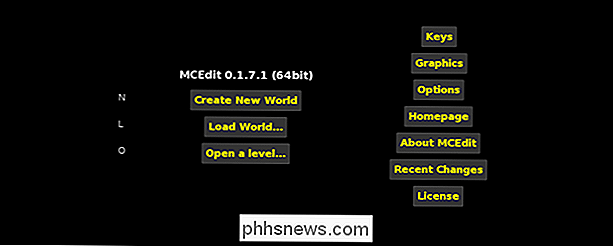
Galite sukurti visiškai naują pasaulį, kad galėtumėte žaisti, įkelti pasaulį (jis atidarys numatytąjį "Minecraft" / taupymo / katalogą savo kompiuteryje) arba naudokite mygtuką "Atidaryti lygį ...", kad pasirinktumėte konkretų level.DAT failą, kur jis gali būti jūsų kompiuteryje.
Įkelkite tą patį žemėlapį, kurį naudojome bandydami AMIDST programą ir "World Edit", kad galėtume apsilankykite senoje Mooshroom saloje. Štai kaip du Mooshroom salų pora (dabar susijusi su tiltu, kurį pastatėme "World Edit tutorial") atrodo, kai įkeliama į "MCEdit".

Nedelsiant gali atsirasti keletas dalykų. Pirma, vaizdas atrodo labai panašus į reguliarų "Minecraft" vaizdą. Antra, populiariausi įrankiai yra išdėstyti greito prieigos įrankių juostoje, kaip jie yra "Minecraft". Nors vaizdas atrodo panašus, o įrankiai yra išdėstyti išilgai ekrano apačios, ir jūs netgi galite judėti naudodami WASD klavišus ir pelę, tai yra daugiausia tose vietose, kur panašumai baigiasi. Galų gale, jūs galite ne tik plaukioti po vandenynu "Minecraft" ir apžiūrėti urvų struktūras lengvai, kaip galite, "MCEdit". Štai vaizdas iš maždaug 40 blokų po Mooshroom salos tiltu.
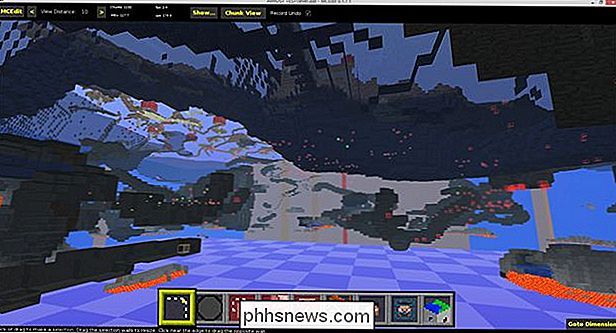
Tai visai naujas žemėlapių redagavimo ir žvalgymo pasaulis, kai jūs galite žvelgti į kiekvieną pasaulio žemėlapio aspektą iš kiekvieno pasirinkto kampo.
Jūs galite net pereiti nuo "Chunk View" į "Map View" naudodami įrankių juostą, pažymėtą kaip tokia. Tokiu būdu galite greitai pereiti nuo žaidimo matymo, kaip ir žaidėjas, kad pamatytumėte jį iš paukščio skrydžio.
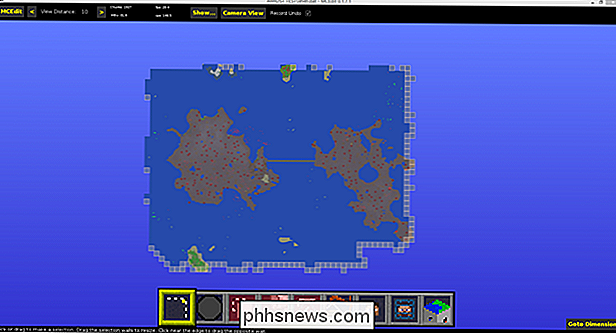
Jei aukščiau pateiktas žemėlapis atrodo šiek tiek įdomu jums, tai reiškia, kad MCEdit tik įkelia likučius, kurie yra įkelti į "Minecraft" žemėlapį . Prisiminkime, kad radome dvigubas "Mooshroom" salas, naudodamiesi AMIDST įrankiu, kad galėtume ieškoti žemėlapyje ir tada teleportuojame į žaidimo vietą. Taigi, tik iš tikrųjų aptiktos teritorijos dalys, kurias iš tikrųjų ištyrėme, yra pakraunami.
Nagrinėdami salių porą šioje viršutinėje konfigūracijoje, mes sukūrėme dizaino idėją. Ką daryti, jei mes pakeitėme visą ežero vandenyje dešiniajame saloje esantį vandenį su lava, o tada paliko tiltą kažkur eiti, kaip pilies ar bokšto kairėje saloje?
Pirmasis pakeitimas, lavos ežeras, yra gana paprastas užduotis, todėl pirmiausia pasidomėkime tuo, kaip paprasta (ir laiko taupymo) redagavimo pavyzdys gali padėti MCEdit. Pirmiausia einame į redaktorių ir pasirinkite jį, kaip mes pasirinkome dalykus "WorldEdit", naudodami pasirinkimo įrankį, kad pasirinktumėte priešingus erdvės kampelius, į kuriuos norėtume dirbti.
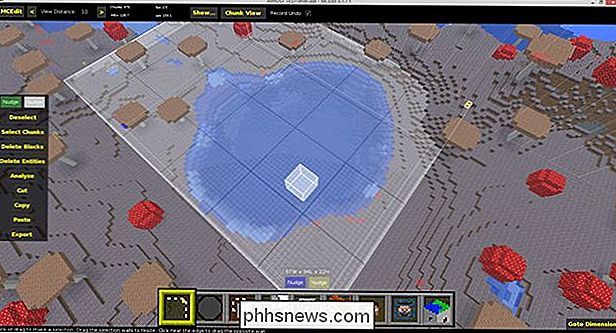
Atminkite, kad pasirinkimas turėtų būti 3D, jei dirbate su kažkuo panašiu į tvenkiną, todėl būtinai skraidykite aplink jį ir įsitikinkite, kad pasirinkote pakankamai giliai, kad galėtumėte turėti visą objektą, su kuriuo dirbate. Jei jums buvo kelis blokus, trumpus bet kuriai šaliai, naudokite mygtukus "Nudges" tiesiai virš greito prieigos įrankių juostos, kad nustatytumėte pasirinkimo ribas.
Pasirinkus objektą, galite atlikti įvairias užduotis . Galite nukopijuoti, iškirpti iš krašto apskritai ir net eksportuoti jį išsaugoti kitam žemėlapiui (arba vėliau įterpti į šį žemėlapį). Mes ketiname daryti kažką šiek tiek paprastesnio ir laiko taupymo: blokuoti pakeitimą.
Pasirinkite greitojo atidarymo įrankių juostos ketvirtąjį elementą ir paspauskite "R" mygtuką, kad pakeistumėte jį iš "Fill" režimo į "Replace" režimą.
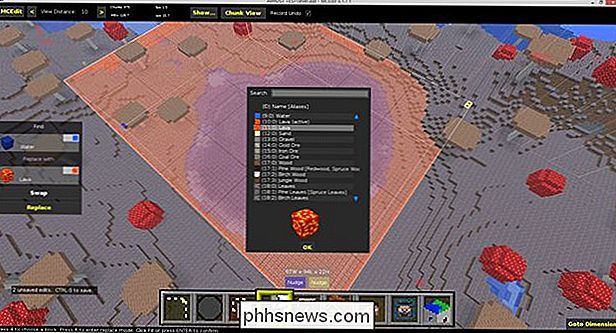
Naudodami bloko ID atrankos įrankį, pasirinkite "Vanduo" kaip tai, ko norite rasti, ir "Lava" kaip tą, kurį norite jį pakeisti, ir spustelėkite "Pakeisti". Nesijaudinkite, kad visas pasirinkimo sritis bus tada atrodo kaip Lava, jis suras ir pakeis tik tuos blokus.

Boom! Vienas milžiniškas Lavos blokelių ežeras, nereikalingas prakaitas. Dabar, kaip gauti tai milžinišką pilį kitoje saloje? Pažvelkime į vieną iš patobulintų "MCEdit" arsenalo triukų.
Importo schema su MCEdit
Prisiminkite mygtuką "Eksportuoti" iš ankstesnio pratybų? Šis paprastas mygtukas leidžia eksportuoti viską, ką pastatėte "Minecraft" (ir įkeltas į "MCEdit"), kad galėtumėte išsaugoti kaip 3D planą, dalintis su draugais, įterpti į kitus žemėlapius ir kitaip išsaugoti.
Neturi jokių eksporto savo dirbti? Nėra problemų, kaip "Minecraft" gerbėjai dalijasi tūkstančiais žemėlapių, modifikacijų, išteklių pakuočių ir kitų kūrinių, be abejo, jie dalijasi puikiomis schemomis. Pereikite į tinkamai pavadintą "Minecraft-Schematics.net" ir apsižvalgykite. Nors jie turi viską nuo kosminių stočių iki žaidimų arenų, mes esame tradicinio senojo burtininko tipo bokšto rinkoje, kuris mūsų saloje išsiliejo.
Tuo tikslu mes šiek tiek ieškojome kategorijoje "Bokštai" "Minecraft-Schematics" pristatė šį gražų viduramžių stiliaus lengvą namelį, kuris, mūsų manymu, po truputį interjero dizaino atliks siaubingą vedlį.
Norėdami įkelti schemą, tiesiog spustelėkite mygtuką "Importuoti" įrankių juostoje. (ketvirtas dešinėje, atrodo kaip mažasis kranas), tada dialogo lange failų pasirinkimas pasirinkite .SCHEMATIC failą. Nesvarbu, ar šis failas yra atsiųstas iš interneto, ar išsaugotas iš vieno iš jūsų žemėlapių naudojant funkciją "Eksportuoti", nesvarbu.
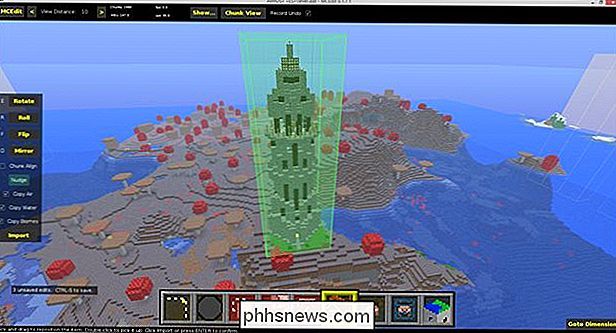
Kai failas įkeltas į "MCEdit", galite jį pakreipti, sukti arba koreguoti kitaip. Mes užėmę šio kalno viršūnę tiesiai priešais tilto ir nulupdami ją, spustelėkite mygtuką "Importuoti" kairiojoje šoninėje juostoje, kad užbaigtumėte redagavimą.

Baigę statyti bokštą, mes padarėme šiek tiek valymo darbus, perkeldami pasirinkimo dėžę žemyn ir užpildydami tarpą po bokštu su purvu, kuris pasidarys grybiena, kuri auga Mooshroom biomoje, lyg purškimas įprastose biomose virsta žole .
Tuo metu mes galėtume ir toliau dainuoti "MCEdit", bet išsaugokime savo darbą ir pamatysime, kas atrodo kaip tikrasis žaidimas. Jei norite išsaugoti savo pažangą, naudokite "CTRL + S" arba spustelėkite "MCEdit" mygtuką viršutiniame kairiajame kampe ir pasirinkite "Išsaugoti". Prieš įkeldami Minecraft, uždarykite žemėlapį "CTRL + W" arba "Close".

Tiesiog atsitiko naktį, kai pakrovome žemėlapio atsarginę kopiją; puikiai tinka žavėti mūsų naują švyturį ar bokštą. Įjunkite žiburius ir pažiūrėkite viduje.

tiek daug veiklos; mes tikrai smagiai pridėti grindų ir žavių stalų į šį dalyką. Geriausia dalis yra tai: kai mes pagaliau patenkinsime bokšto pritaikymą, galėsime jį išsaugoti naudodamiesi eksporto funkcija ir turime viso sunkiojo darbo kopiją. Net jei niekada nenaudosite MCEdit už bet ką, bet sukursite schemas, tai daugiau nei verta išmokti ją naudoti, kad galėtumėte kurti atsargines kopijas ir sugebėti juos importuoti kur tik norite.
Išplėskite savo MCEditing įgaliojimus
Nors mūsų pamoka Čia, apimantis objektų parinkimą, blokų keitimą / keitimą ir importuojamų schemų teikimą, be abejo, siūlo jums šiek tiek žaisti, tai vargu ar subraižyti paviršių, ką gali padaryti "MCEdit".
Mes rekomenduojame jums kopijuoti vieną iš jūsų esamus žemėlapius ir laisvai eksperimentuokite su atsargine kopija programa. Naršykite "Minecraft-Schematics.net", kad galėtumėte rasti tvarkingas schemas. Pritaikyti juos. Juos klonuoti. Perskaitykite "MCEdit" diskusijų forumą ir didžiulį keturių metų temą oficialiuose "Minecraft" forumuose, kad gautumėte idėjų ir pamatytumėte, kaip kiti MCEdit vartotojai sprendžia jų projektavimo problemas.
Galiausiai, norėdami, kad jūsų MCEdit įgūdžiai būtų visiškai nauji, Čia žiūrėkite filtracijų rinkinį. Filtrai yra kaip "Photoshop" veiksmai; jie leidžia automatizuoti sudėtingas užduotis, tokias kaip mastelio reljefas, pastatų sienos, kurios seka kalvų nuolydį, sukuria plūduriuojančias akmens salas ir kitas masines įmones.
tarp "WorldEdit" ir "out-of-the-way" Žaidimo redagavimas, kurį jūs gaunate naudodamiesi MCEdit, niekada nenorėsite įrankių manipuliuoti ir atnaujinti savo "Minecraft" pasaulį.

Kaip įrašyti savo kompiuterio žaidimą su NVIDIA ShadowPlay
NVIDIA "ShadowPlay" siūlo lengvą žaidimo įrašymą, tiesioginį transliavimą ir netgi FPS skaitiklio perdangą. Jis gali automatiškai įrašyti žaidimo žaidimo foną tik "PlayStation 4" ir "Xbox One" arba įrašyti tik žaidimo laiką, kai tai pasakys. Jei turite kompiuterį su šiuolaikine "NVIDIA" grafikos technine įranga, yra didelė tikimybė, kad turėsite prieigą prie ši funkcija.

Kaip sukurti numeruotą sąrašą "Word" naudojant klaviatūrą
Numerių sąrašų kūrimas ir pašalinimas "Word" yra lengvas naudojant juostos komandą "Numeravimas". Tačiau jei norite naudoti klaviatūrą, galite greitai sukurti numeruotą sąrašą naudodami spartųjį klavišą. Mes pridėsime komandą sparčiuosius klavišus, kad sukurtume numeruotus sąrašus. Norėdami tai padaryti, dešiniuoju pelės klavišu spustelėkite bet kurią juostos vietą ir pasirinkite iš meniu "Tinkinti juostelę".



